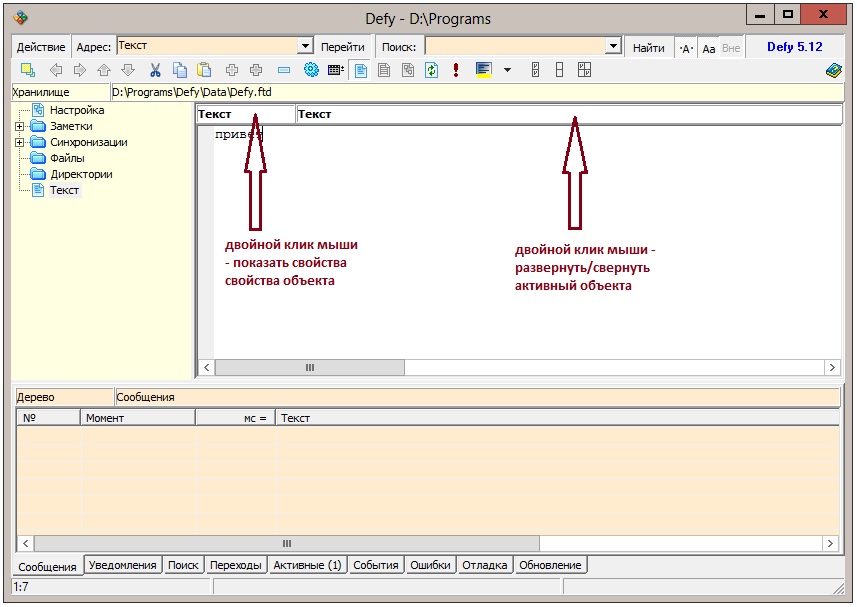Интерфейс программы
При наборе текста в любом редакторе программа выводит на экран в определенном месте или рядом с курсором мыши (настраивается)
окно подсказок из ранее из ранее скопированных в буфер обмена строк.

Если нажать Escape или End, то окно подсказок скроется.
Если нажать ввод, то произойдет ввод текста в первой строке.
Данную опцию можно отключить при нажатии на иконку с программой:
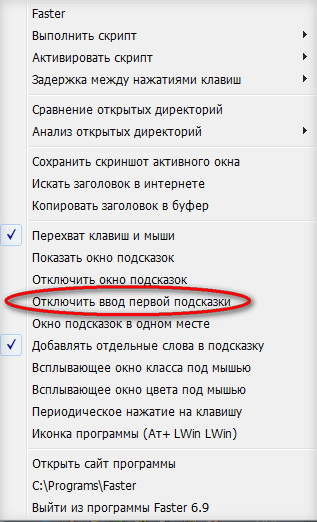
Если при наборе текста нажать правый Ctrl, то попадем в окно подсказок, где уже можно выбрать конкретный элемент и нажать Ввод для автоматического набора выбранной строки.
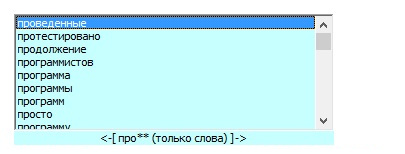
здесь используются клавиши:
Вниз-Вверх - выбор элемента;
Влево-Вправо - дополнительная фильтрация по типу буфера обмена;
Delete - удалить элемент из списка буферов;
Минус - исключить элемент из показа в подсказке (сам элемент не удаляется);
клавиши букв - дополнительный поиск в текущем списке.
Escape - закрыть окно подсказок.
Пробел - открываем выбранную ссылку или файл, но не закрываем окно подсказок.
F1...F12 - выполнение ранее настроенных скриптов (см. "Настройка->Настройка шорткатов->Шорткаты для окна подсказок").
Ctrl - открывается дополнительное окно 'Faster - Буфер', где есть дополнительные функции по работе с буфером обмена.
Интерфейс основного окна программы Faster (левая мышь по иконке с программой в области уведомлений) представляет собой одно окно с объектом типа Хранилище, который в себе хранить другие объекты.
Любой объект, в зависимости от типа, имеет свойства, действия и список вложенных объектов.
Такой подход позволяет пользователю сформировать любую структуру данных
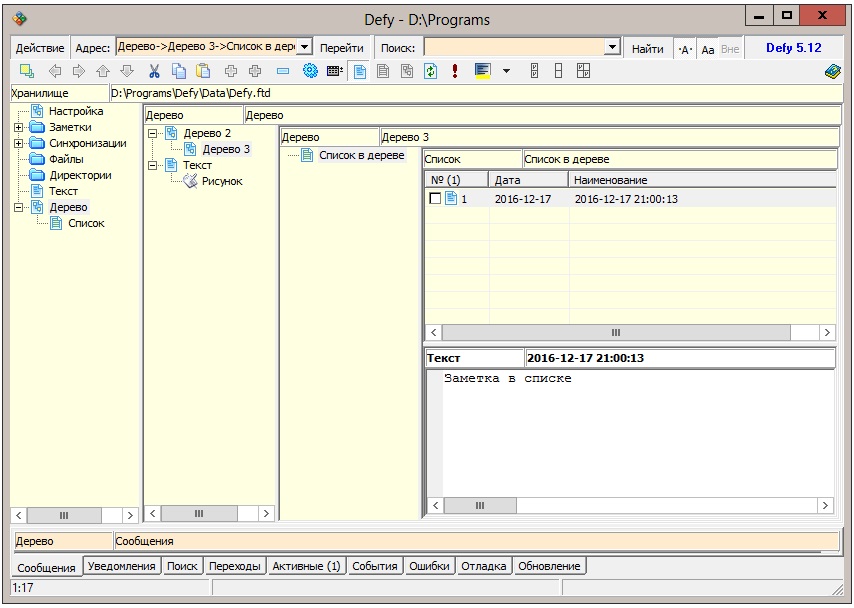
Верхняя командная панель работает с активным объектом, который отображется на белом фоне
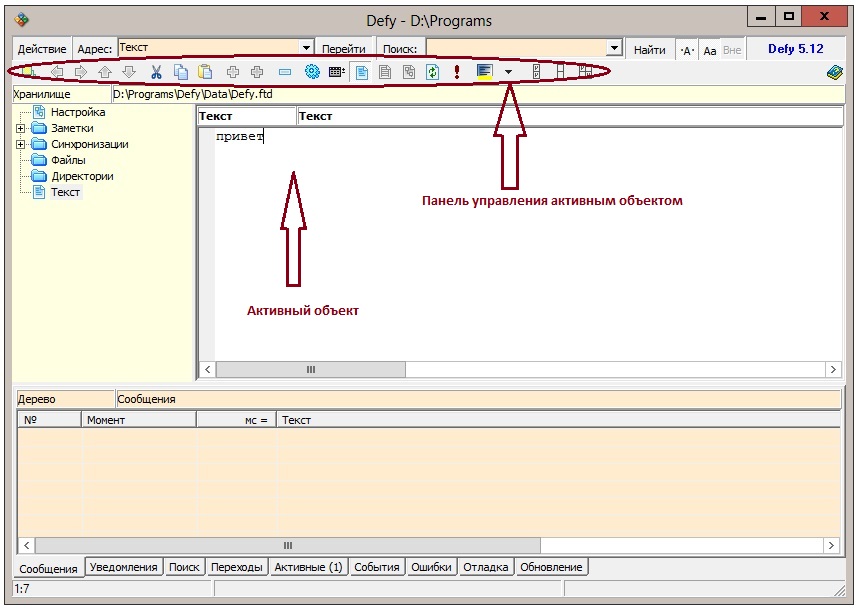
Используя кнопки мыши пользователь активизирует необходимый объект
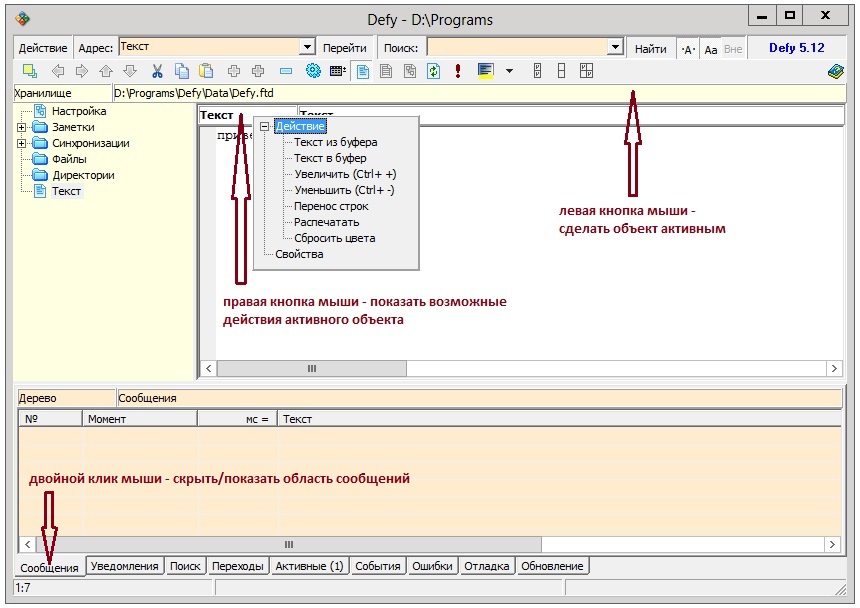
Используя двойной клик можно свернуть/развернуть активный объект на всю основную форму программы